En trådløs mus kan gøre dit skrivebord ser mere moderne og nydelige ved at fjerne ledninger. Det kan også gøre ved hjælp af musen mere behageligt for dig. Hvis du aldrig har arbejdet med trådløst tilbehør før, kan oprette en trådløs mus virke lidt kompliceret. Nogle trådløse mus bruger USB-modtagere, og andre bruger Bluetooth. Vi viser dig, hvordan du tilslutter enten en.
Steps
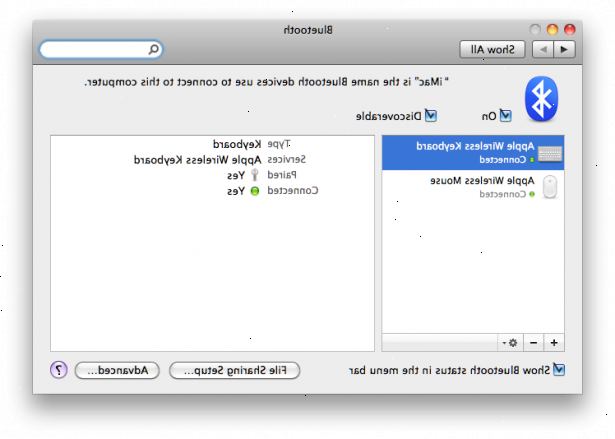
Tilslutning til en receiver
- 1Sæt batterierne i musen. Vend musen, find batteridækslet, og skub det ud. Isæt de passende batterier-normalt to AA'ere.
- Den trådløse modtager, som sættes i computeren bruger USB-strøm, så det behøver ingen batterier.
- 2Tilslut modtageren til computeren. Hvis din computer har en USB-port (som de fleste gør), sætte din receiver i en ledig port. Der vil også være en grøn medfølgende adapter, i tilfælde af, at dit system kræver brug af musen porten. Forsigtig-ikke forsøge at tvinge museadapter i tastaturet porten!
- Musen modtageren har et USB-stik (til venstre), men kan også tilsluttes musen stikket gennem adapteren den kom med (til højre). Hvis din receiver sættes i USB-porten det skal se ud til venstre. Hvis det sættes i musen stikket det skal se ud som en på højre, kun forbundet til modtageren.
- 3Tilslut musen til modtageren. Placer musen i tæt nærhed til modtageren, og bemærk følgende:
- Modtageren skal have en synlig knap, der er let pushable af den gennemsnitlige menneskelige finger.
- Musen vil normalt have en meget lille reset-knap i et hul i bunden, der kan blive skubbet af noget som en blyant eller papirclips.
- Tryk på begge knapper samtidigt med receiveren og musen relativt tæt på hinanden i omkring 5 sekunder eller mere.
- 4Find en fast stilling på modtageren. Anbring modtageren hvor det ikke vil være langt væk fra musen. Afhængigt af hvor du er, kan du placere den på skærmen, på tårnet, på bagsiden af din bærbare computer (hvis du installerer musen til din bærbare computer) eller på skrivebordet.
- Den længst en trådløs mus kan komme væk fra modtageren og stadig funktion er omkring 9 fod (2,7 meter), så holder det i tankerne.
- 5Test din nye mus.
- Hvis du har tilsluttet i musen havnen, skal du genstarte computeren.
- Hvis du har tilsluttet den til USB-porten, du bør være i stand til at bruge det samme.
- Når markøren bevæger sig, når du bevæger musen, har du tilsluttet musen korrekt. Hvis markøren ikke bevæger sig, prøve at placere modtageren. Hvis det stadig ikke virker, skal du måske genstarte computeren (hvis du ikke allerede har), eller tilslut alt.
- 6Juster museindstillinger. Brug kontrolpanelet, der fulgte med din trådløse mus eller downloade den nødvendige software fra producentens websted. Juster indstillingerne, så musen opfører sig som du kræver.
Tilslutning via bluetooth
- 1Sæt batterierne i musen. Vend musen over, find batteridækslet, og fjern det. Isæt de passende batterier-normalt to AAS
- 2Aktiver bluetooth. I din Bluetooth-kontrolpanel, sørg Bluetooth er aktiveret, og at enheden er synlig. (Se enhedens brugervejledning for yderligere oplysninger.)
- Normalt vil status LED på musen blinke, når det er synligt.
- 3Oplev musen. Indstil din Bluetooth setup kontrolpanel til opdagelsen tilstand. Det vil søge efter tilgængelige Bluetooth-signaler, så kontakte dig, når din mus er fundet.
- Når musen er blevet opdaget, følg vejledningen på skærmen for at færdiggøre dig setup procedure.
- 4Juster museindstillinger. Brug kontrolpanelet, der fulgte med din trådløse mus eller downloade den nødvendige software fra producentens websted. Juster indstillingerne, så musen opfører sig som du kræver.
Tips
- Du kan også oprette en dual-mus tilslutning med en trådløs USB-mus ved at sætte det ind i en USB-port.
- Tør dit skrivebord, før du sætter musen på. På denne måde vil det være lettere at arbejde med og gøre dit skrivebord ser lidt bedre.
- Prøv at købe en mus / tastatur combo pack. Musen vil matche tastaturet, og de skridt til at oprette et tastatur er forholdsvis den samme som disse.
- En mus ser bedst, hvis det harmonerer med sine omgivelser. Musen bør kontrast til musemåtte, supplerer tastaturet og matche enten skærmen eller tårn. Formen er også vigtigt. Når du er picking en ud, så spørg dig selv "Vil min hånd være behageligt på dette? " Det er vigtigt at have en behagelig mus, ellers kan du rodet op, når du laver noget, der kræver en rolig hånd (for eksempel: designe grafik).
- Brug en plug-in mus under opsætningen. Det vil gøre processen mere smidig, og du vil stadig have kontrol, hvis noget skulle gå galt under installationen. Det er også godt at have en mus med ledning til rådighed i tilfælde af dine batterier dør uventet!
- Lim en 1 tomme (2,5 cm) kvadrat af velcro til modtageren, og det sted du lægger det. For de bedste resultater. Lim krogene side af Velcro (den hårde side) til modtageren og løkker side af Velcro (den bløde side) til overfladen
Advarsler
- Gem alle vigtige arbejde før du tager din gamle mus. Du vil ikke være i stand til at gemme det let, hvis din mus port standser arbejdet eller anden grund.
- Hvis du er på XP eller Vista, tænde mustaster før du trækker din nuværende mus bare i tilfælde det virker ikke.
